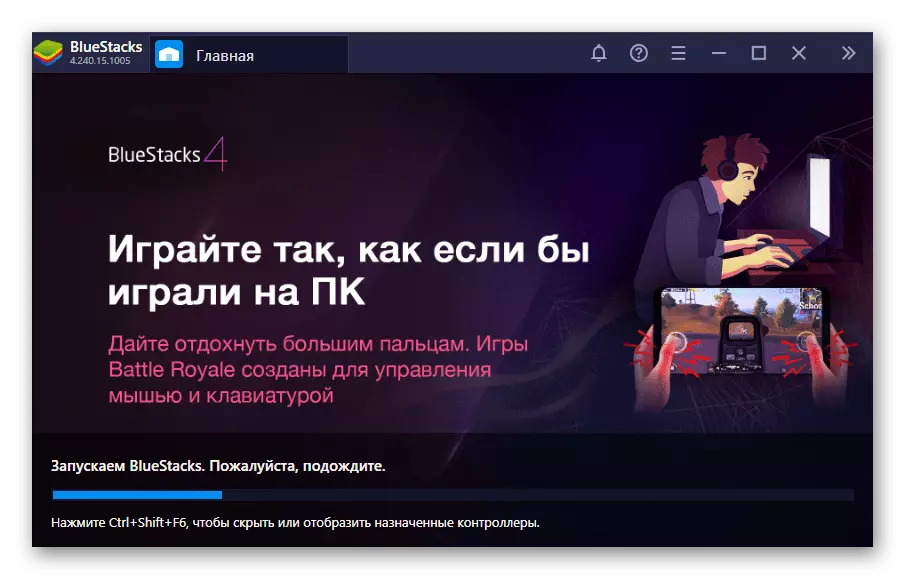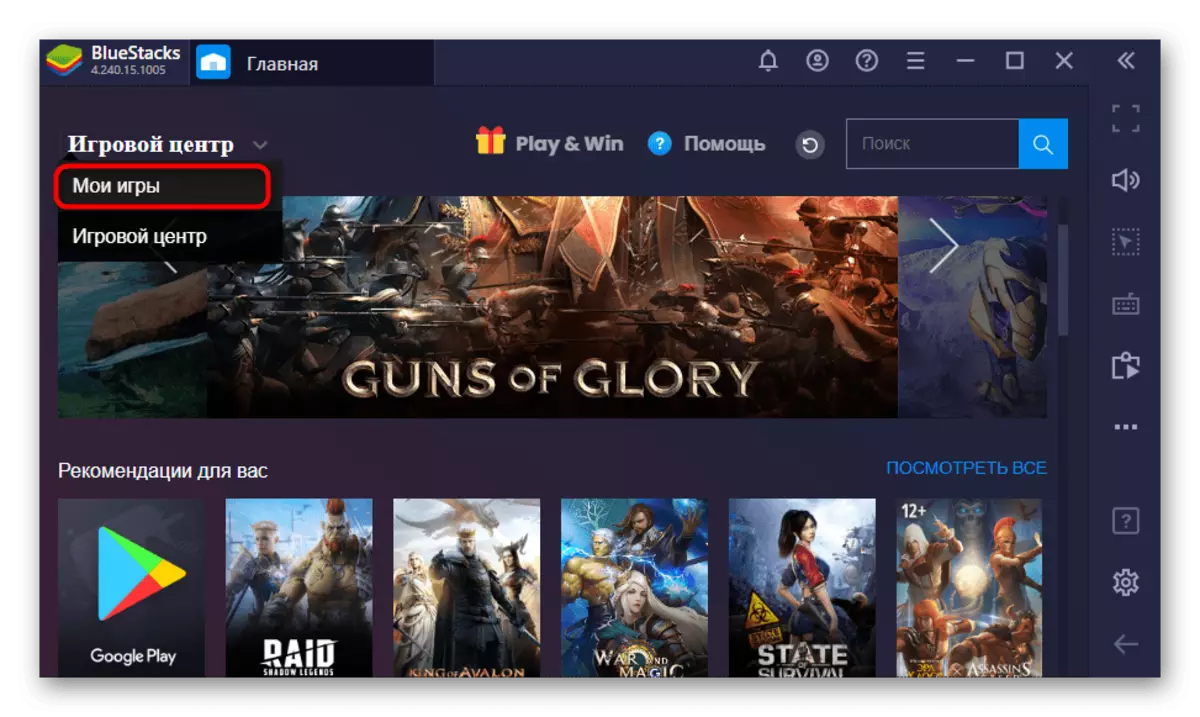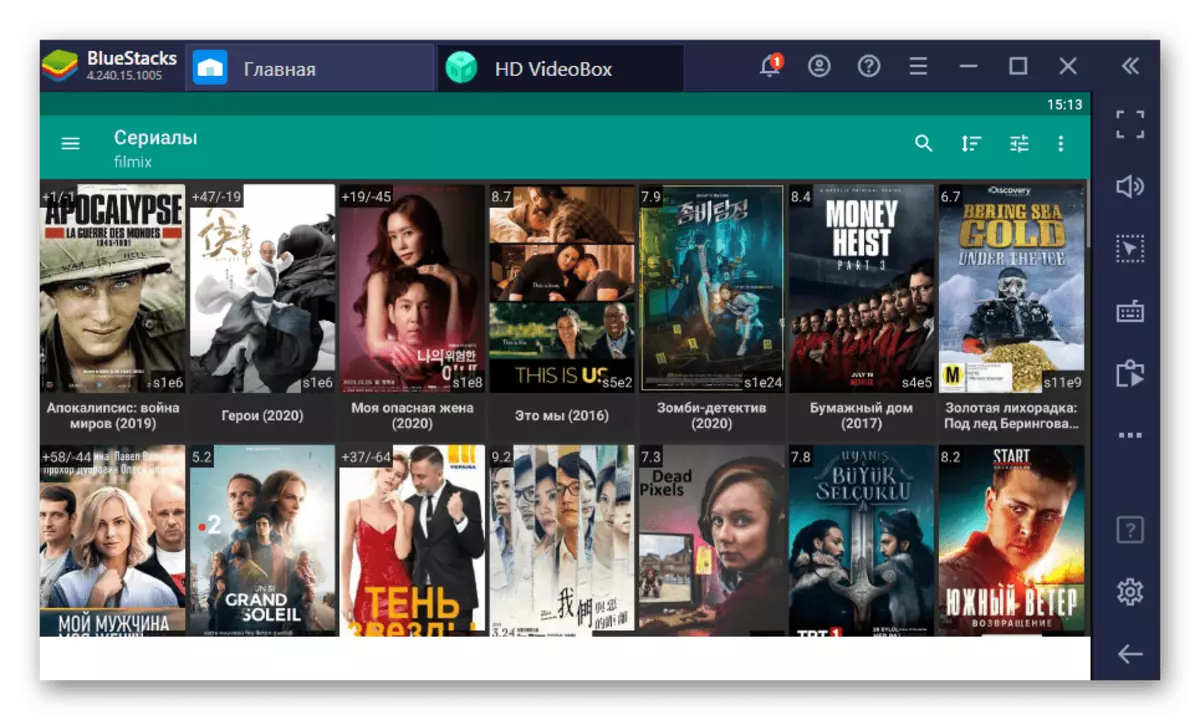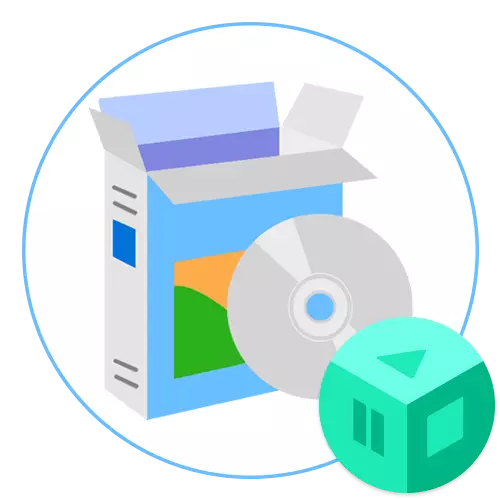
Decreto antecipadamente que o HD VideoBox é um aplicativo móvel projetado para pesquisar e assistir filmes no Android. O desenvolvedor não criou e não vai se envolver em uma versão para um computador, portanto, as instruções a seguir serão dedicadas a como executar este programa no Windows usando emuladores especializados.
Passo 1: Escolhendo e Instalando Android-Emulator
Para o sistema operacional Windows, há um número de diferentes emuladores Android fáceis de instalar e usar. O usuário só precisa selecionar esse programa, instalá-lo e continuar para baixar o aplicativo em consideração. Hoje analisaremos este processo sobre o exemplo de Bluestacks, e se tal emulador não for adequado, aconselhamos que você se familiarize com a lista de análogos, usando a referência abaixo.O processo levará vários minutos e, durante isso, não executará outras ações no seu computador e não fecharem Bluestacks ou seu analógico.
Etapa 3: corra e use o aplicativo
Ele permanece apenas para iniciar o HD VideoBox para verificar, após o qual você pode prosseguir para o uso do aplicativo.
- Abra o emulador se isso não acontecer automaticamente após a instalação.
- Vá para a seção "My Games" para encontrar HD VideoBox.
- Execute o aplicativo clicando nele uma vez.
- O primeiro lançamento levará um pouco mais do que o habitual.
- Assim que a lista de filmes aparecer, você pode começar o uso total do aplicativo.